Androidスマホのアプリが勝手に消える原因と対処方法
今回のガイドはホーム画面からAndroidスマホのアプリのアイコンが勝手に消える原因と対処法をまとめてご紹介します。
スマホを使えば使うほど、アプリが多くインストールします。頻繫に使用するアプリもありますし、たまに利用するアプリもあります。
何らかの原因でアプリが勝手に消える場合があります。それはなぜですか?どうやって消えたアプリを復元しますか?
このような経験がある方は焦らずに、この文章を読んでいただくとお役に立てると思います。Androidスマホのアプリが勝手に消える原因とそれに対しての復元方法をまとめて説明します。
Part 1:アプリが勝手に消えた原因
- インストールが完了していません;
- アプリが無効化されています;
- アイコンが不表示になっています;
- もともとアプリアイコンが存在しません。
Part 2: Androidスマホのアプリが勝手に消える時の対処方法
方法1. Androidスマホ向け専用の復元ソフトでAPKファイルを取り戻す
Androidスマホ内のアプリが勝手になくなった場合に、専用のアプリ・データ復元ソフト – iMobie DroidKitを利用してなくなったアプリのAPKファイルを取り戻してみるのは1つの解決策です。
iMobie DroidKitは万能なAndroidソリューションを提供して、紛失したデータの復元、システムがクラッシュしたスマホの修復、スマホのパフォーマンス最適化などを、簡単かつスマートで安全に行います。
操作もすごく分かりやすいのでスマホとパソコンに苦手の方も簡単に操作できるので、今すぐこのソフトを無料ダウンロードして体験しましょう!
1.DroidKitを起動して「データ復元」から「データをクイック復元」モードを選択します。

Androidから消えたデータを復元する方法
2.「すべてを選択」を解除して、「APKファイル」のみを選択します。そして「開始」ボタンをクリックします。
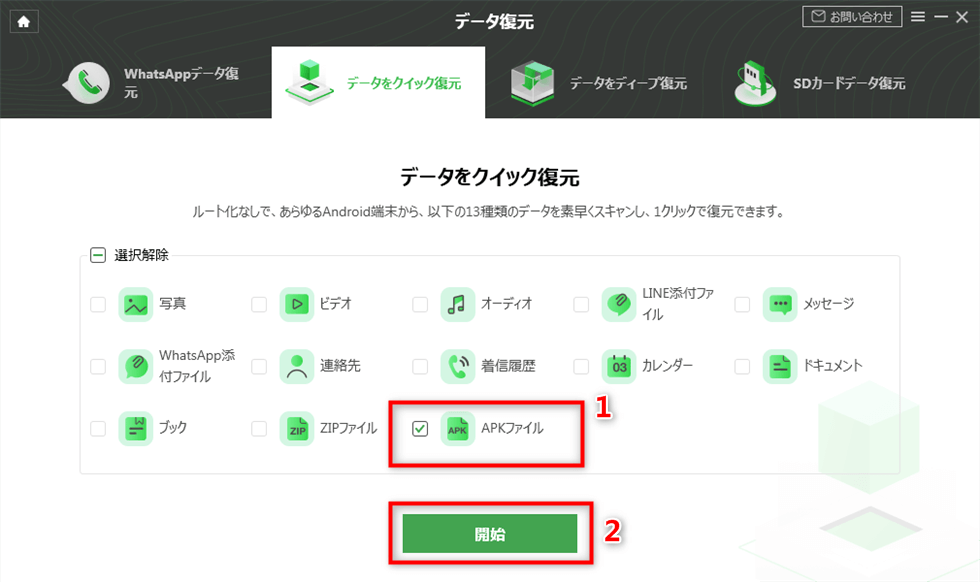
「APKファイル」を選択
3. USB経由でAndroidデバイスをパソコンに接続します。DroiKitはAndroidスマホを認証したら、次のように表示します、「開始」をクリックしてください。
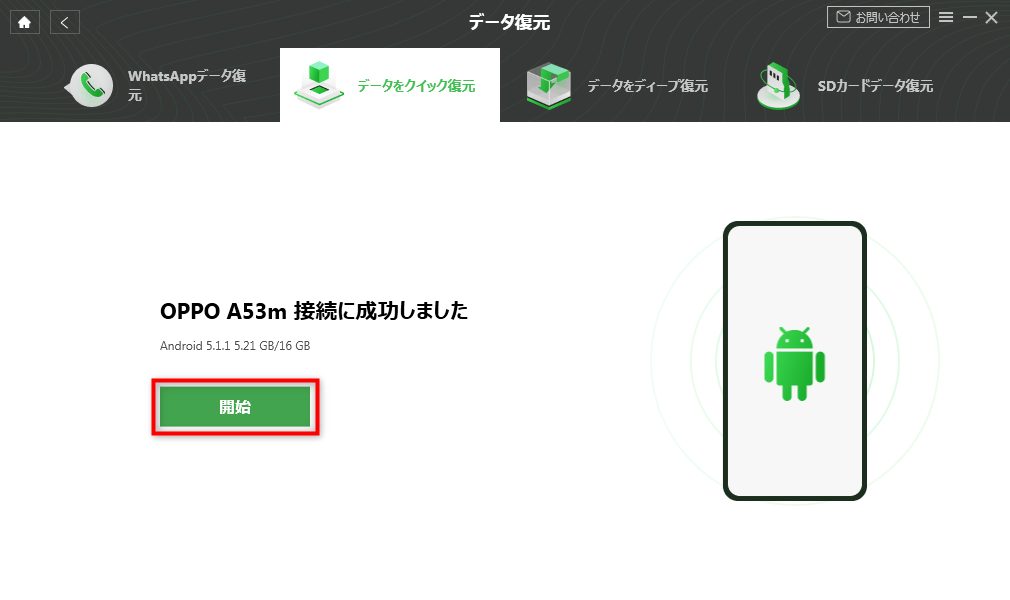
Androidデバイスをパソコンに接続
4.Androidから復元したいAPKファイルを選択して、右下の保存先を選択します。
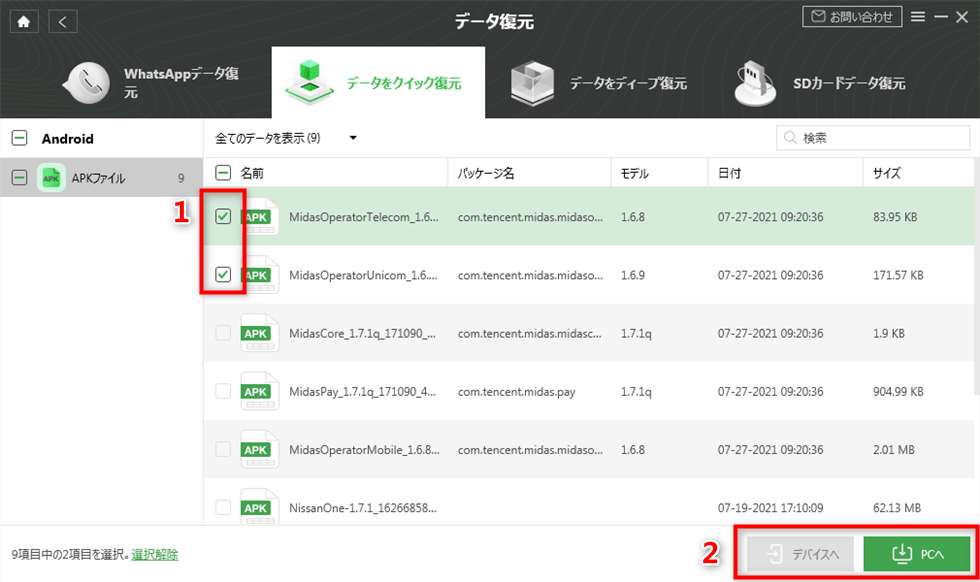
復元したいAPKファイルを選択
5. しばらくすると、復元できました。
方法2. 元のアプリのインストールを完了する
アプリのインストールが完了していないと、ホーム画面にアイコンが表示されません。もう一度Google playストアをチェックしてみよう。
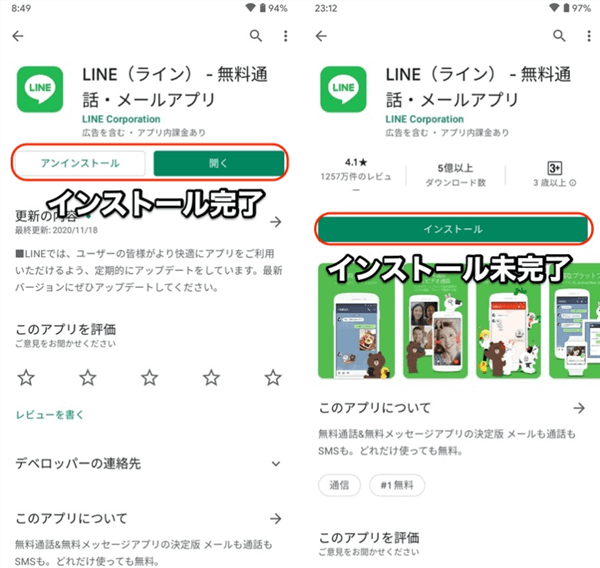
写真元: sp7pc.com
インストール済の場合は左側の画面が表示されます。右側に表示された場合は「インストール」をタップしてください。ただ、何度もインストール完了できなくて、以下のように、「ダウンロードを保留しています」、「ダウンロードを待機しています」と表示された時は4つの原因が考えられます。
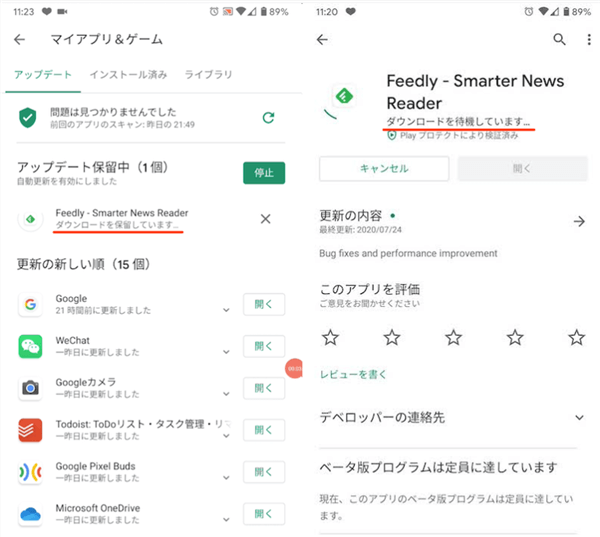
写真元: sp7pc.com
原因1. 複数のアプリが同時にダウンロードしています
この時は、すべてのアプリをインストール完了になるまで待ちます。うまくインストールされたアプリのアイコンがホーム画面に現れてきます。
原因2. Androidの通信環境が不安定です
スマホのネットワークが接続されていない、または不安定なネット環境で実行する場合、なかなかアプリのインストールが完了できないため、安定なインターネットを利用してから再度インストールしてみてください。
原因3. Google Playストアに問題が発生しました
Google Playストアに何か問題が発生した場合は、キャッシュを削除してからGoogle Playストアを改めて開いて、アプリのインストールを完了させてください。
まず、「設定」から「アプリ」を選択します。
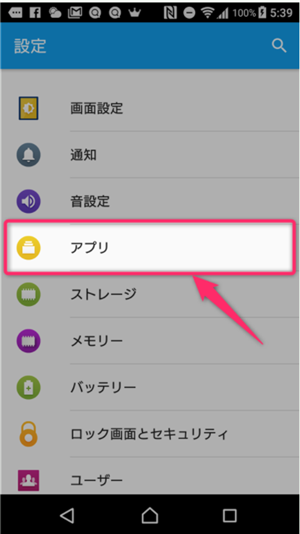
写真元: did2memo.net
次に、「Google playストア」を開きます。
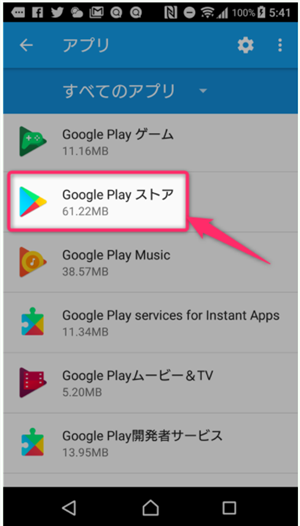
写真元: did2memo.net
また、「キャッシュを削除」を実行します。
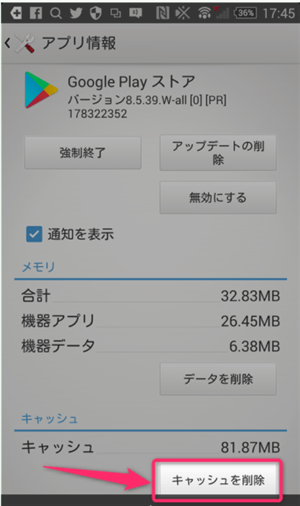
写真元: did2memo.net
そして、「ストレージ」画面が表示されるので、「キャッシュを削除」をタップします。
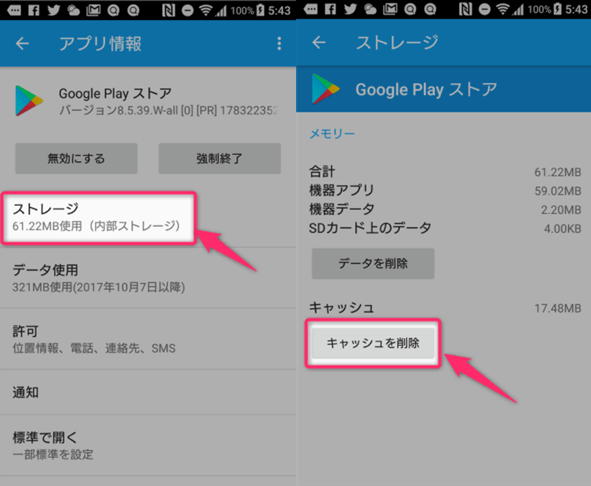
写真元: did2memo.net
Google playストアのキャッシュが削除されました。
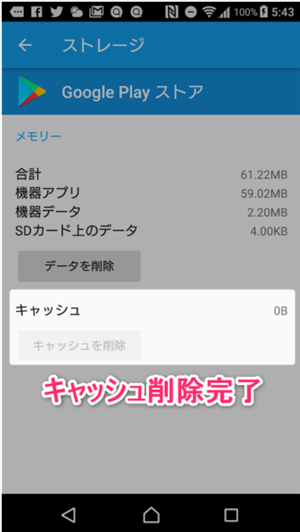
写真元: did2memo.net
最後は、Google playストアを再起動して、アプリのインストールを終わりにしてください。
原因4. Androidスマホの不具合があります
スマホの動作が遅くなったりして、不具合が出た時は一応スマホを再起動して、再度インストールしてみてください。
方法3. アプリを「有効」にする
アプリが無効化された時は、いつかホーム画面に消えてしまった可能性がありますので、アプリの情報から「有効にする」を設定すれば現れてきます。Google playストアの例にして、アプリの有効にする方法を説明します。
まず、「設定」から入って、「アプリと通知」を開きます。
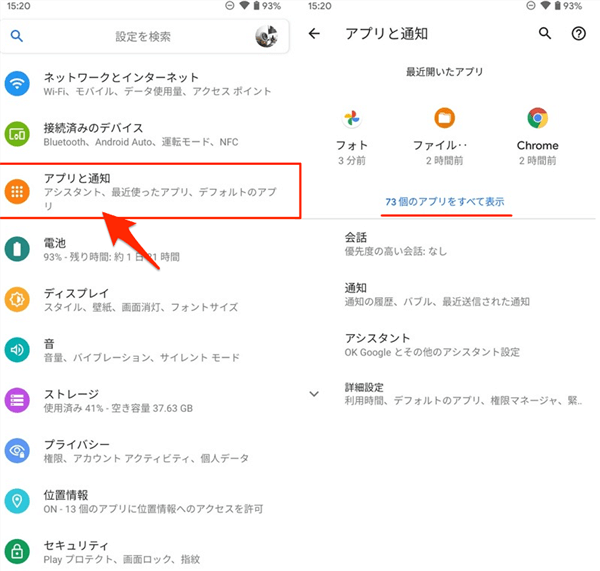
写真元: sp7pc.com
そして、Google playストアを選択して、アプリ情報が表示されるので、「有効にする」をタップします。
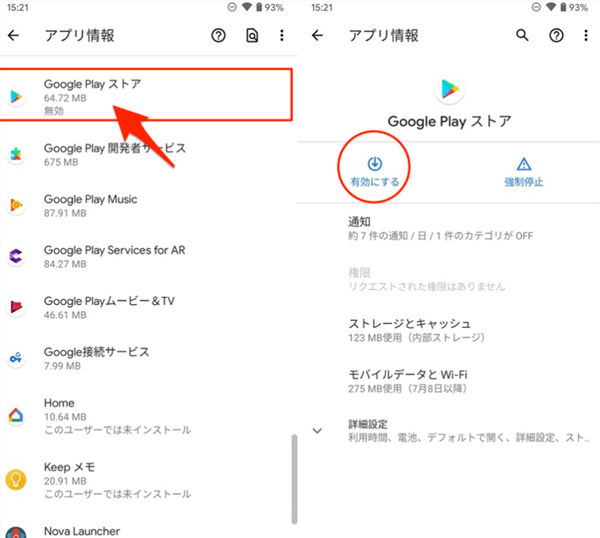
写真元: sp7pc.com
これでホーム画面やドロワーにアイコンが復活できます。
方法4. 使用しているホームアプリの設定から確認する
一部のホームアプリでは、ドロワー上のアプリアイコンを隠す機能があります。思わず隠された場合は、検索できます。
まず、「設定」から「アプリとウィジェットドロワー」を選択します。
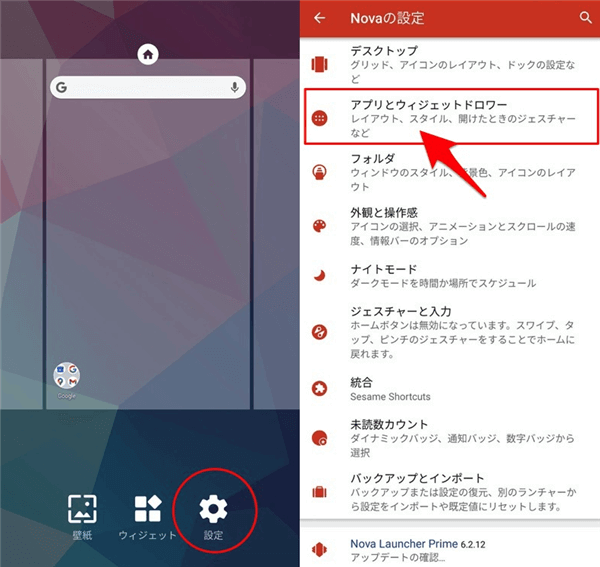
写真元: sp7pc.com
そして、「非表示にするアプリ」を開き、チェックが入っている項目を外せば、ホーム画面に表示されてきます。
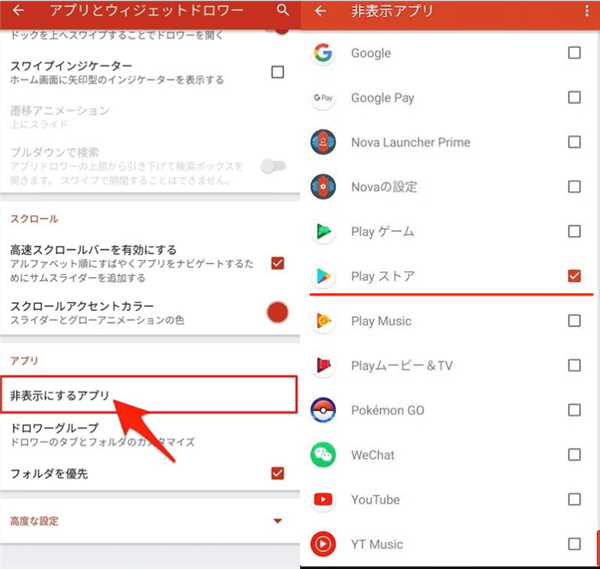
写真元: sp7pc.com
方法5. 各機能の画面(例:キーボード追加 /タイル追加)で直接に操作できる
そもそもシステム用のアプリなどがホーム画面にアイコンが表示されなくても使用できます。いつの間にかアイコンがなくなったと気づいたけど、実はそれがアイインストールされていなく、スマホの中に存在しています。
例えば、「Gboard」というGoogleのキーボードアプリはアイコンがホーム画面に表示されないです。「Clock Now」や「天気」などもタイル追加の中に添加できますので、ホーム画面にアイコンが見えません。
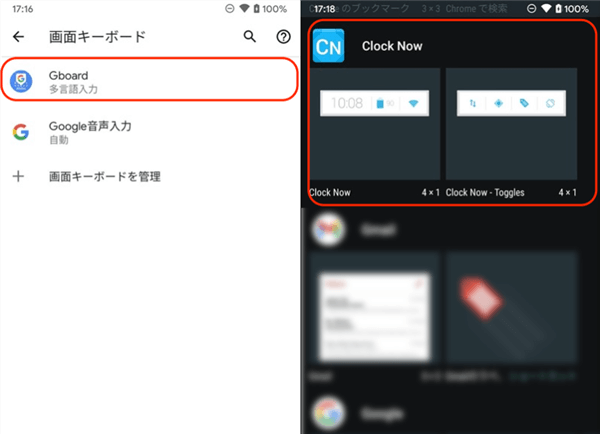
写真元: sp7pc.com
それ以外に、ウィジェットやライブ壁紙、ホームアプリのテーマなど、ホーム画面にアイコンがなくて、スマホの設定やタイル追加のところで現れてきます。または、左側か右側をスライドしてみて、「検索」機能がありますので、そこでアプリの名称を入力すれば、見つけるかもしれません。
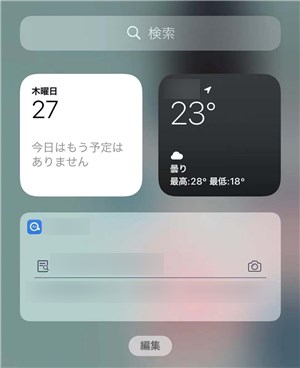
Androidスマホのアプリが勝手に消える
まとめ
以上はAndroidスマホのアプリが勝手に消える原因と対処方法です。
上に紹介したiMobie DroidKitは完全なAndroidソリューションとして、紛失したデータを復元する以外に、Androidシステム不具合を修正、スマホ画面ロックを解除、FRPロックをバイパス、Google アカウントデータを抽出する、などの機能も搭載しています。データを復元するには革新的な復元技術を採用して、スマホのストレージを高速にスキャンして、アプリ、写真、トーク履歴、ファイル、メッセージ、連絡先などの最大13種類の重要データを最大限に復旧できます。必要があれば、今すぐiMobie DroidKitをダウンロードして体験しましょう。

